
2025-11-08 11:58:01 编辑:匿名
在使用ppt的过程中,屏幕提示有时会给我们带来一些困扰,那么该如何取消显示屏幕提示呢?下面就来为大家详细介绍。
一、了解屏幕提示的作用与影响
屏幕提示通常会在鼠标悬停在某个元素上时显示相关信息,比如超链接的目标地址、对象的属性等。它在一定程度上方便了我们了解ppt的内容结构,但过多或不恰当的屏幕提示可能会分散注意力,影响演示的流畅性。
二、不同软件版本取消屏幕提示的方法
(一)microsoft powerpoint
1. 选项设置:打开ppt,点击“文件”选项卡,选择“选项”。在弹出的对话框中,点击“高级”选项。找到“显示”区域,将“显示文档内容”下的“悬停时显示文档工具提示”的勾选去掉,然后点击“确定”即可。
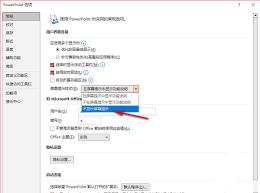
2. 自定义功能区:还可以通过自定义功能区来间接减少屏幕提示的干扰。比如将一些与屏幕提示相关的功能按钮隐藏,这样在操作时就不容易触发不必要的提示。
(二)wps演示
进入wps演示后,点击“文件”,选择“选项”。在“视图”选项中,找到“屏幕提示样式”,将其设置为“不显示屏幕提示”,之后保存设置即可。
三、取消屏幕提示后的好处
取消屏幕提示后,演示界面会更加简洁,能让观众更专注于演示内容本身。我们在操作ppt时也会更加顺畅,不会因为频繁出现的提示而打断思路。这样可以提升整个演示的效果和效率,无论是在正式场合的汇报还是日常的教学展示等场景中,都能让我们更好地传达信息。
总之,学会取消ppt的显示屏幕提示,能让我们在使用ppt时更加得心应手,为演示带来更好的体验。大家不妨根据自己使用的软件版本,按照上述方法进行设置,享受更简洁高效的ppt操作过程。